Stretchly to aplikacja stworzona z myślą o systemie Linux, która przypomina o konieczności wstawania, rozciągania się i relaksu podczas pracy. W tym poradniku przedstawimy, jak zainstalować Stretchly oraz jak efektywnie z niej korzystać.
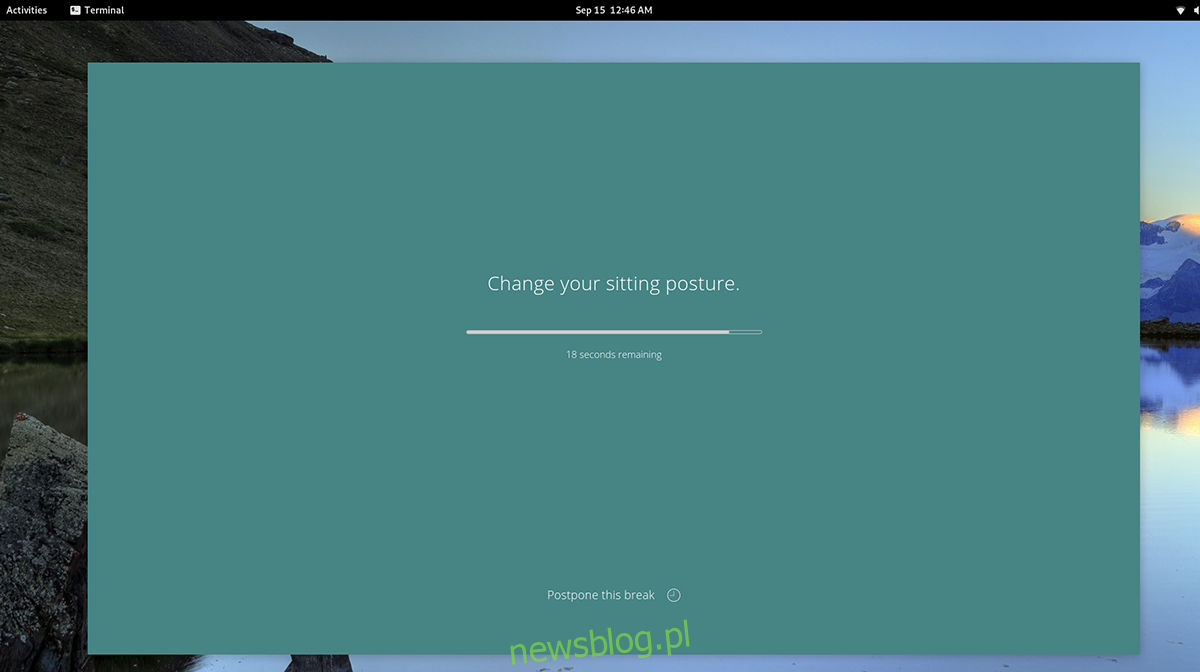
Instalacja Stretchly na systemie Linux
Stretchly jest dobrze przystosowane do pracy z systemem Linux i wspiera wiele jego dystrybucji. Aby z niej skorzystać, upewnij się, że posiadasz jedną z następujących: Ubuntu, Debian, Arch Linux, Fedora lub OpenSUSE.
Aplikacja jest dostępna do pobrania na stronie projektu GitHub w różnych formatach pakietów. Aby rozpocząć instalację, otwórz terminal na swoim pulpicie Linux. Następnie wykonaj poniższe kroki odpowiednie dla posiadanego systemu operacyjnego.
Ubuntu
Aby zainstalować Stretchly na Ubuntu, najpierw pobierz najnowszy pakiet DEB. Użyj poniższego polecenia wget, aby rozpocząć pobieranie.
wget https://github.com/hovancik/stretchly/releases/download/v1.7.0/Stretchly_1.7.0_amd64.deb
Po zakończeniu pobierania pakietu DEB, rozpocznij instalację, korzystając z polecenia apt install.
sudo apt install ./Stretchly_1.7.0_amd64.deb
Debian
Aby korzystać z Stretchly na Debianie, pobierz najnowszą wersję pakietu DEB. Możesz to zrobić, używając poniższego polecenia wget.
wget https://github.com/hovancik/stretchly/releases/download/v1.7.0/Stretchly_1.7.0_amd64.deb
Po pobraniu pakietu DEB, zainstaluj go za pomocą polecenia dpkg.
sudo dpkg -i Stretchly_1.7.0_amd64.deb
Aby naprawić ewentualne problemy z zależnościami, które mogły wystąpić podczas instalacji, użyj poniższego polecenia.
sudo apt-get install -f
Arch Linux
Aplikacja Stretchly jest oficjalnie wspierana w Arch Linux przez twórców aplikacji w postaci pakietu Pacman. Aby ją zainstalować, najpierw pobierz pakiet Pacman przy użyciu wget.
wget https://github.com/hovancik/stretchly/releases/download/v1.7.0/Stretchly-1.7.0.pacman
Po pobraniu pakietu, zainstaluj go używając polecenia pacman -U.
sudo pacman -U Stretchly-1.7.0.pacman
Fedora
Aby zainstalować Stretchly w Fedorze, pobierz najnowszy plik pakietu RPM. Użyj poniższego polecenia wget, aby pobrać plik.
wget https://github.com/hovancik/stretchly/releases/download/v1.7.0/Stretchly-1.7.0.x86_64.rpm
Po pobraniu pliku, rozpocznij instalację korzystając z polecenia dnf.
sudo dnf install Stretchly-1.7.0.x86_64.rpm
OpenSUSE
Użytkownicy OpenSUSE mogą zainstalować Stretchly za pomocą pobranego pakietu RPM. Użyj poniższego polecenia wget w terminalu, aby go pobrać.
wget https://github.com/hovancik/stretchly/releases/download/v1.7.0/Stretchly-1.7.0.x86_64.rpm
Po pobraniu pliku zainstaluj aplikację, korzystając z polecenia zypper.
sudo zypper install Stretchly-1.7.0.x86_64.rpm
Jak korzystać ze Stretchly
Aby rozpocząć korzystanie ze Stretchly, otwórz aplikację. Możesz ją znaleźć w menu aplikacji, wpisując „Stretchly”. Po uruchomieniu aplikacji wykonaj poniższe kroki.
Krok 1: Wybierz preferowany język. Na ekranie będą widoczne różne flagi reprezentujące dostępne języki. Wybierz ten, który Ci odpowiada.
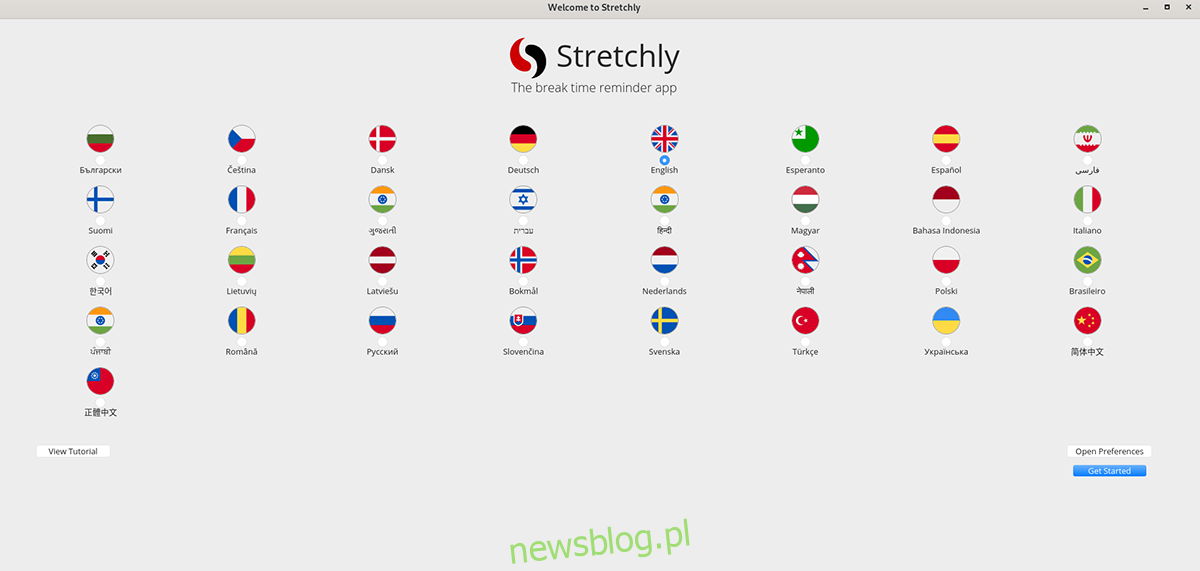
Krok 2: Po wyborze języka kliknij na przycisk „Otwórz preferencje”. Zobaczysz ustawienia aplikacji Stretchly. W sekcji „Harmonogram” znajdziesz istotne opcje.
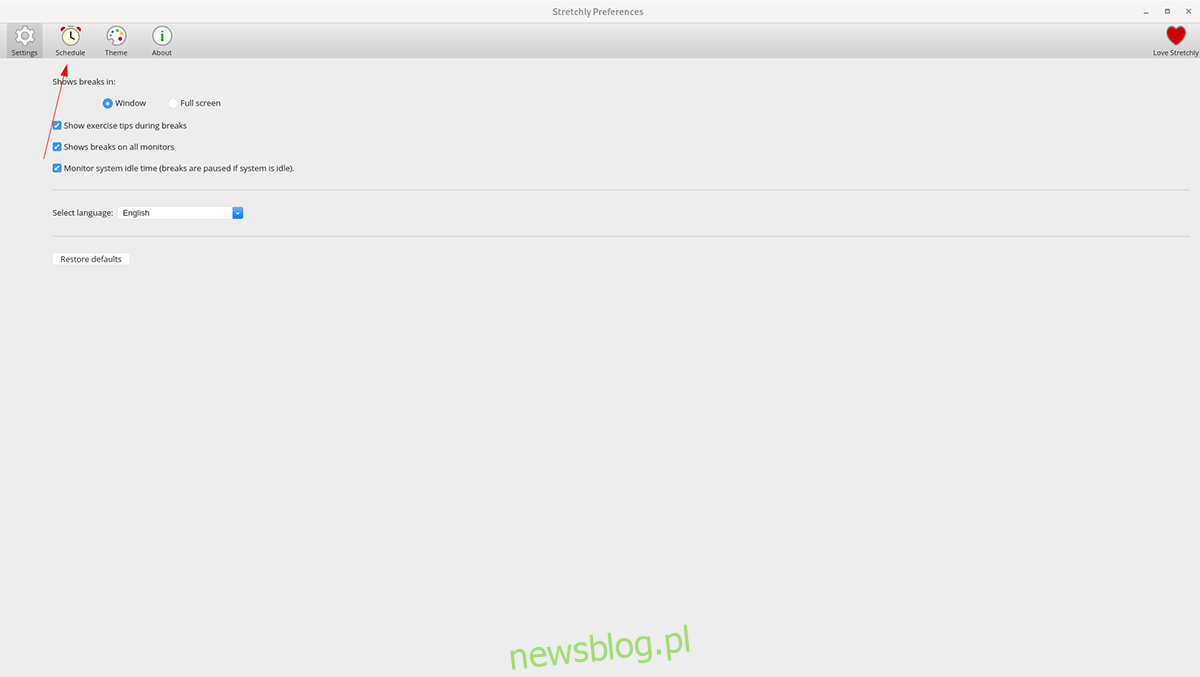
Krok 3: W obszarze „Harmonogram” zobaczysz zaplanowane przerwy. Domyślnie są to „mini przerwy” trwające 20 sekund co 10 minut oraz długie przerwy trwające 5 minut co 30 minut. Możesz dostosować te czasy według swoich potrzeb.
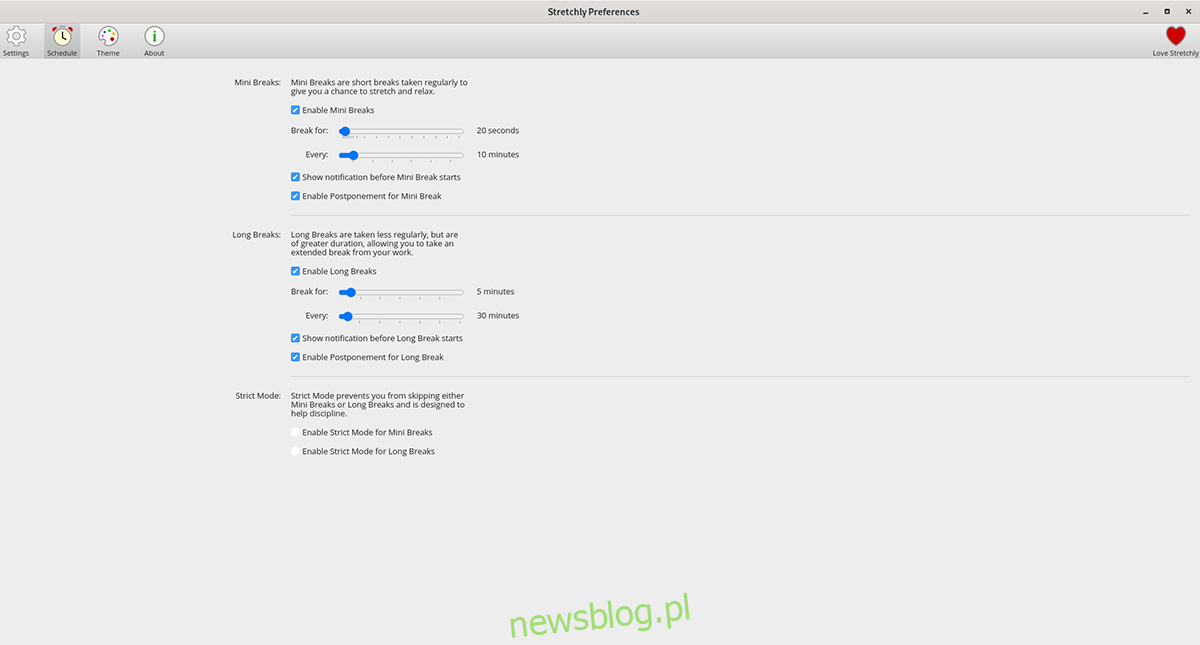
Krok 4: Po skonfigurowaniu „mini przerw” przejdź do ustawienia „długich przerw” za pomocą suwaków, które określą ich długość. Po dostosowaniu wszystkich preferencji zamknij okno, klikając X. Funkcja Stretchly będzie działać w tle, przypominając o przerwach zgodnie z ustawieniami, które wprowadziłeś.
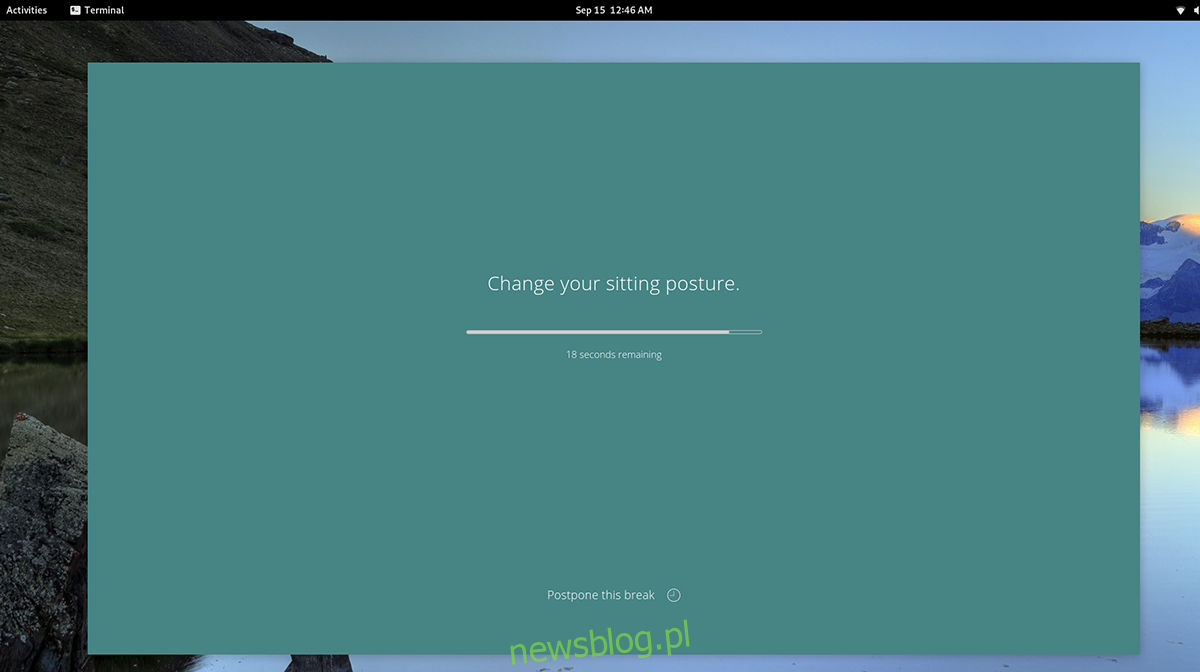
newsblog.pl
Maciej – redaktor, pasjonat technologii i samozwańczy pogromca błędów w systemie Windows. Zna Linuxa lepiej niż własną lodówkę, a kawa to jego główne źródło zasilania. Pisze, testuje, naprawia – i czasem nawet wyłącza i włącza ponownie. W wolnych chwilach udaje, że odpoczywa, ale i tak kończy z laptopem na kolanach.